- Empty Trash
- Smazat aplikaci Mail
- Vymazat mezipaměť v systému Mac
- Získejte více úložiště na Macu
- Zajistěte, aby Chrome používal méně paměti RAM
- Kde je Disk Utility na Macu
- Zkontrolujte historii na Macu
- Control + Alt + Delete na Macu
- Zkontrolujte paměť na Macu
- Zkontrolujte historii na Macu
- Odstranění aplikace v systému Mac
- Vymazat mezipaměť Chrome na Macu
- Zkontrolujte úložiště na Macu
- Vymažte mezipaměť prohlížeče na Macu
- Smazat oblíbené na Macu
- Zkontrolujte RAM na Macu
- Smazat historii procházení na Macu
Jak zobrazit své skryté fotografie na Macu pomocí 2 hlavních metod
 Aktualizováno dne Lisa Ou / 17. října 2023 09:15
Aktualizováno dne Lisa Ou / 17. října 2023 09:15Dobrý den! Minule jsem schovala fotky z Macu, abych manžela překvapila. Obrázky jsou o tomto nadcházejícím pátečním odhalení pohlaví. Nevím však, jak je znovu vidět na svém Macu! Můžete mi pomoci s tímto určitým problémem? Chci je odkrýt, abych je mohla vidět se svým manželem. Vím, že mi můžete pomoci. Děkuji.
Vím, že se mnou budete souhlasit, že fotografie jsou jedním z nejdůležitějších souborů na vašem Macu. Co když jsou zachycené vzácné okamžiky skryté? No, to je další problém, o kterém je třeba mluvit. Nenechte je dlouho skrývat! Vlastně jsme připravili 2 nejosvědčenější a nejtestovanější metody, jak se naučit vidět své skryté fotografie na Macu. Podívejte se na ně níže, jak budete postupovat vpřed.


Seznam příruček
Část 1. Jak zobrazit skryté obrázky na Macu prostřednictvím aplikace Fotky
Samozřejmě, když říkáme fotografie nebo obrázky, jsou běžně umístěny v programu fotoalba vašeho zařízení jako Mac. Otázkou je, existují skryté fotografie také v obrázkové aplikaci Mac? Samozřejmě ano!
Všichni ale víme, že Mac a další Apple zařízení se také zaměřují na bezpečnost svých souborů. Tyto skryté fotografie obsahují šifrovací hesla. Pamatujete si tato pověření? Pokud ano, pokračujte prosím podrobnými kroky, které jsme připravili níže, o tom, jak zobrazit skryté fotografie na Macu a poté je znovu zobrazit. Je zřejmé, že pokud nemáte všechny tyto přihlašovací údaje, nebudete mít přístup k těmto skrytým fotografiím na vašem Macu. Prosím pokračuj.
Krok 1Prosím vyhledejte Fotky aplikace na vašem Macu. Většinu času se nachází na Dok vašeho Macu. Chcete-li jej spustit, stačí kliknout na jeho ikonu. Poté uvidíte jeho rozhraní, včetně nedávných fotografií, které jste pořídili na vašem Macu.
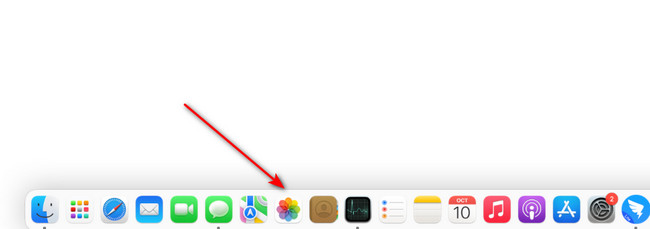
Krok 2Uvidíte, že se lišta nabídek v horní části změní. Jediné, co musíte udělat, je kliknout na Pohled tlačítko nahoře a vyberte Zobrazit skryté fotoalbum možnost mezi všemi z nich. Později uvidíte možnosti na levé straně hlavního rozhraní. Vyberte prosím skryté album ze všech možností.
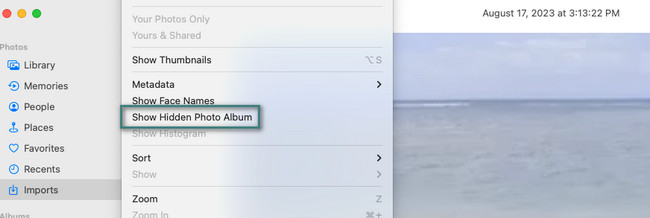
Krok 3Pokud je album skryté, je možné, že je zamčené nebo zašifrované. Pokud ano, váš Mac vás požádá o heslo a uživatelské jméno, které jste umístili do skrytého alba. Pokud již neznáte přihlašovací údaje, nebudete mít možnost skryté album otevřít.
Krok 4Najděte všechny fotografie, které chcete zobrazit nebo zobrazit. Poté na ně klikne policejní kontrola a na obrazovce se objeví nová možnost. Ze všech vyberte prosím Odkrýt fotku .
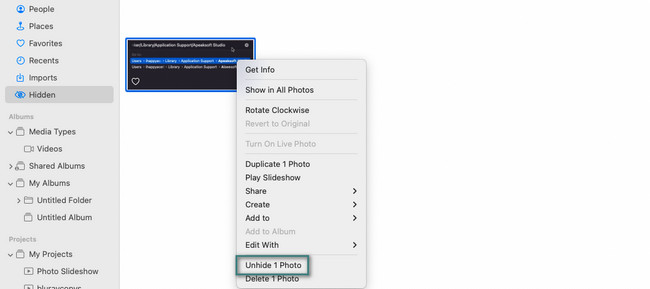
Část 2. Jak zobrazit skryté obrázky na Macu pomocí FoneLab Mac Sweep
Po použití nezůstanou žádné obrázky skryté FoneLab Mac Sweep! Tento nástroj dokáže zobrazit vaše fotografie pouze několika kliknutími. Jediná věc, kterou byste měli zvážit, je znalost šifrovacího hesla, které jste nastavili pro fotografie.

S FoneLab Mac Sweep vymažete systém, e-maily, fotografie a nevyžádané soubory iTunes, abyste uvolnili místo na Macu.
- Spravujte podobné fotografie a duplicitní soubory.
- Snadno vám ukáže podrobný stav Macu.
- Vyprázdněte odpadkový koš, abyste získali více úložného prostoru.
Tento nástroj umí i opak. Dokáže skrýt soubory na Macu, včetně fotografií. Nemusíte se bát o bezpečnost svých souborů. Nástroj je 100% bezpečný a uživatelsky přívětivý. Můžeme to dokázat testováním našeho nástroje.
V každém případě se podívejte na podrobné kroky FoneLab Mac Sweep pro odkrytí fotek na Macu. Pokračujte prosím níže.
Krok 1Prosím zaškrtněte Stažení zdarma tlačítko na oficiálních stránkách Fonelab Mac Sweep. Poté uvidíte proces stahování v horní části hlavního rozhraní. Jediné, co musíte udělat, je počkat, až proces skončí. Později bude váš Mac vyžadovat, abyste jej nastavili. Stažený soubor stačí přetáhnout do složky aplikace. Poté je tento software připraven k použití.

Krok 2Software vám ukáže 3 funkce, které obsahuje. Zahrnuje funkce Status, Cleaner a Toolkit. Mezi nimi klikněte na Toolkit zobrazíte nástroj, který můžete použít k odkrytí vašich fotografií na Macu. Na obrazovce se objeví dalších šest funkcí. Vyberte prosím Skrýt tlačítko mezi všemi z nich. Pokud chcete, můžete také prozkoumat další nástroje.
Krok 3Popis nástroje se objeví hned vedle jeho názvu. Přečtěte si jej prosím pozorně. Pod ním jsou 2 možnosti. To zahrnuje Skrýt a zašifrovat tlačítka. Mezi těmito 2 si prosím vyberte Skrýt tlačítko pro odkrytí skrytých fotografií vašeho Macu. Později vás nástroj požádá o zadání šifrovacího hesla, než budete pokračovat k dalšímu kroku. Postupujte podle pokynů na obrazovce.
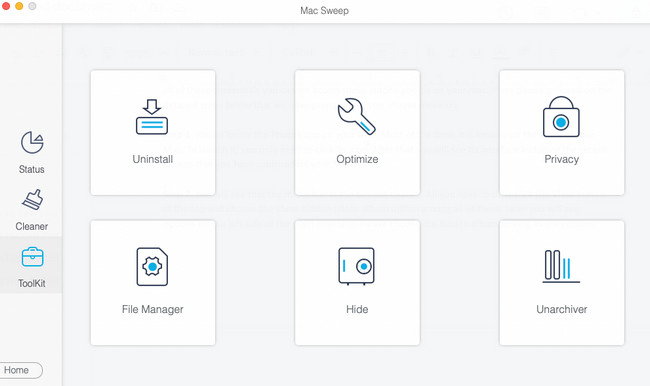
Krok 4Na další obrazovce uvidíte skryté fotografie na vašem Macu. Stačí pouze najít obrázky, které chcete odkrýt, a kliknutím na ně je přidat do procesu odkrytí. Později, jakmile pomocí nástroje vyberete všechny skryté obrázky na vašem Macu, zaškrtněte resetovat ikonu v pravém dolním rohu rozhraní já. Po několika sekundách uvidíte skryté fotografie již odkryté pomocí softwaru.


S FoneLab Mac Sweep vymažete systém, e-maily, fotografie a nevyžádané soubory iTunes, abyste uvolnili místo na Macu.
- Spravujte podobné fotografie a duplicitní soubory.
- Snadno vám ukáže podrobný stav Macu.
- Vyprázdněte odpadkový koš, abyste získali více úložného prostoru.
Část 3. Časté dotazy o tom, jak zobrazit skryté obrázky na Macu
1. Jsou skryté fotografie zálohovány na Mac?
Záleží na situaci. Pokud automaticky zálohujete fotky z Macu, skryté obrázky se uloží na váš iCloud. Pokud ano, můžete k nim přistupovat ve svém úložišti iCloud. Pokud jste své fotografie ještě nezálohovali, postupujte podle následujících pokynů. Klikněte na jablko ikonu na vašem Macu vlevo nahoře. Později vyberte System Preferences volba. Poté vyberte Apple ID tlačítko v pravém horním rohu. Pokud nejste přihlášeni, přihlaste se ke svému Apple ID. Klikněte na iCloud tlačítko poté. Zaškrtněte políčko Fotky části a přidejte je do procesu synchronizace nebo zálohování.
2. Zmizí skryté fotografie?
Ne. Mac nesmaže ani nenechá zmizet vaše fotografie z vašeho Macu. Jak jsme zmínili v tomto příspěvku, Mac a další zařízení Apple se zaměřují na bezpečnost vašich souborů. Váš Mac uloží vaše skryté fotografie pouze do alba Hidden Photo. Skryté fotografie nebudou smazány, pokud je na Macu neodstraníte ručně.
Doufáme, že jste již odkryli skryté fotografie z vašeho Macu. Pokud ano, užijte si je pohledem! Každopádně prosím nezapomeňte použít FoneLab Mac Sweep. Může odkrýt nebo skrýt složku na Macu a další typy dat. Nástroj vám také pomůže vyčistit váš Mac odstraněním nepotřebných souborů. Pokud máte další otázky, neváhejte je položit do sekce komentářů níže. Děkuji!

S FoneLab Mac Sweep vymažete systém, e-maily, fotografie a nevyžádané soubory iTunes, abyste uvolnili místo na Macu.
- Spravujte podobné fotografie a duplicitní soubory.
- Snadno vám ukáže podrobný stav Macu.
- Vyprázdněte odpadkový koš, abyste získali více úložného prostoru.
